

بقلم Gina Barrow, ، آخر تحديث: July 18, 2017
"كان من المفترض أن أحذف رسالتين قصيرتين فقط من هاتفي Huawei Mate 2 من سلسلة المحادثة بأكملها ، لكنني حذفتهم جميعًا عن طريق الخطأ ، كما في المحادثة بأكملها. أنا الآن أبحث عن العديد من الطرق الممكنة لذلك استعادة الرسائل القصيرة المفقودة بما أنه ليس لدي أي نسخ احتياطية محلية. الرجاء المساعدة ؛ أحتاج بشدة إلى بعض الرسائل القصيرة من تلك المحادثة ". ~ أريا ، مستخدم ماتي 8
يعد حذف الرسائل القصيرة أو الرسائل القصيرة المفقودة عن طريق الخطأ مشكلة بسيطة جدًا لحلها خاصة إذا كنت قد أخذت نسخًا احتياطية مناسبة حيث يمكنك فقط استعادة الرسائل القصيرة المفقودة في أي وقت باستخدام هاتفك وخيارات النسخ الاحتياطي الأخرى فقط. في جيل الهواتف الذكية هذا ، توجد بالفعل حلول ممكنة لتلك المشكلات التي بدت مستحيلة من قبل خاصة إذا كنت تستخدم هواوى ماتي 9 الهاتف المحمول حيث تفتخر بسلسلة Mate المتميزة. مباشرة بعد Mate 8 ، أطلقوا قسطًا آخر وهو Huawei Mate 9 مع المزيد من الميزات الرائعة والتصميم الأفضل. يعد هاتف Huawei Mate 9 قيمة حقيقية مقابل المال مع ميزات رائعة خاصة خيار المفصل والكاميرا الخاصة به. نظرًا لأنه مدعوم من Android ، فهناك اختيارات رائعة من خيارات النسخ الاحتياطي والاستعادة لجهات الاتصال والرسائل والتقويمات ورسائل البريد الإلكتروني والصور ومقاطع الفيديو ومعظم محتويات هاتفك. ومع ذلك ، فإن المشكلة الحقيقية تبدأ عندما لا يكون لديك نسخ احتياطية. يعد الاحتفاظ بنسخ احتياطية أمرًا ضروريًا خاصة إذا كان لديك الكثير من الملفات المهمة المخزنة في هاتف Huawei Mate 9. يمكن أن يكون العثور على أداة الاسترداد الأكثر فعالية رحلة أيضًا. يمكن أن يقودك هذا إلى العديد من الخطوات المربكة حول كيفية استعادتها ولكنها غير ناجحة. من الأشياء الرائعة التي عثرت عليها في هذه المقالة ، ربما تكون قد بحثت بالفعل في الإنترنت عن أفضل طريقة لذلك استعادة الرسائل القصيرة المفقودة هذا فعال. سنقدم لك جميع الطرق الممكنة لاستعادة الرسائل القصيرة وكيفية إنشاء نسخ احتياطية للمراجع المستقبلية بما في ذلك كيفية استعادتها أيضًا.
 هواوي ماتي 9
هواوي ماتي 9
الجزء 1. كيفية استعادة الرسائل القصيرة المفقودة من Huawei Mate 9 - آمن وفعالالجزء 2. Huawei Mate9 النسخ الاحتياطيدليل الفيديو: كيفية استرداد الرسائل القصيرة المفقودة من Huawei Mate 9
دعونا نقطع المطاردة قصيرة. نعلم جميعًا أن أفضل طريقة لذلك استعادة الرسائل القصيرة المفقودة من جهاز Huawei Mate 9 باستخدام أدوات الاسترداد من طرف ثالث. أكثر برامج الاسترداد فعالية حتى الآن والتي أثبتت جدارتها هي FoneDog Android Data Recovery. FoneDog Android Data Recovery يستطيع استعادة الرسائل القصيرة المفقودة, جهات الاتصال, الصور, أشرطة الفيديو، وأكثر بكثير. هذا البرنامج متوافق مع جميع أجهزة وطرازات Android تقريبًا مثل Huawei وهو سهل الاستخدام للغاية. كما أنه متوافق مع أجهزة كمبيوتر Windows و Mac لتلبية احتياجات جميع المستخدمين. إذا كنت تبحث عن FoneDog Android Data Recovery ، فيما يلي خطوات كيفية استخدامه:
إذا كنت قد قمت بالفعل بتنزيل FoneDog Android Data Recovery, قم بتثبيت البرنامج لبدء الاسترداد ، وإلا يمكنك تنزيله عبر الإنترنت أو باستخدام الرابط المحدد. بعد تنزيل البرنامج بنجاح ، قم بتشغيله حتى تصل إلى قائمة البرنامج الرئيسية باتباع الأدلة التي تظهر على الشاشة.

عند بدء تشغيل البرنامج ، انقر فوق Data Recovery ثم قم بتوصيل Huawei Mate 9 بالكمبيوتر باستخدام كابل USB. خلال هذه المرحلة ، سيطلب منك تمكين تصحيح أخطاء USB إذا كانت هذه هي المرة الأولى التي تقوم فيها بالاتصال بين الجهازين. إذا كانت هناك نافذة منبثقة تطلب تصحيح أخطاء USB ، فما عليك سوى النقر فوق "موافق" للسماح بذلك. يمكنك أيضًا تمكين تصحيح أخطاء USB يدويًا على هاتفك باتباع الخطوات التالية:
بمجرد الانتهاء من تصحيح أخطاء USB ، انتقل إلى الخطوات التالية.

ستظهر لك النافذة التالية أنواع ملفات مختلفة FoneDog Android Data Recovery يمكن أن يتعافى. يتضمن ذلك الرسائل أو الرسائل القصيرة وجهات الاتصال والصور ومقاطع الفيديو والمستندات وسجل المكالمات وغير ذلك الكثير. حدد المراسلة وانقر فوق التالي للمتابعة.
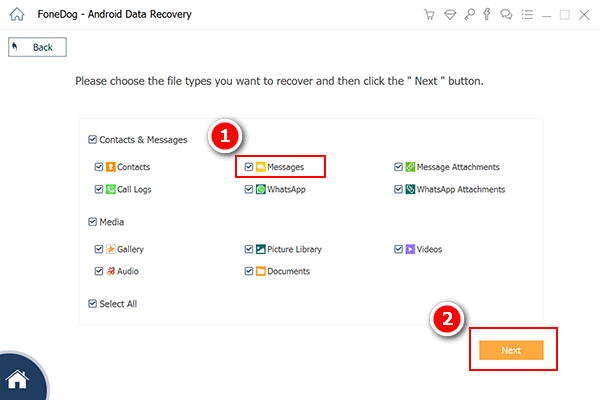
ستتمثل العملية التالية في فحص جهازك للتأكد من وجود استرداد شامل. يوجد نوعان من وضع المسح بالداخل FoneDog Android Data Recovery, الوضع القياسي والوضع المتقدم. اختر الوضع القياسي لاسترداد سريع ولكن كامل. يتم استخدام الوضع المتقدم لحل مشكلات الجهاز الأكبر التي تتطلب نوع المسح المتقدم. انقر إبدأ لبدء الانتعاش. قد يستغرق فحص الجهاز بعض الوقت اعتمادًا على حجم البيانات التي تحتاجها لاستردادها. ل استعادة الرسائل القصيرة المفقودة قد يستغرق حوالي دقيقتين فقط. بعد فحص الجهاز بالكامل ، سيُظهر لك القائمة الكاملة للرسائل القصيرة المستردة على الجانب الأيمن من نافذة البرنامج. يمكنك الآن مراجعة كل محادثة والتحقق مما إذا كانت جميع الرسائل المطلوبة موجودة. بمجرد تأكيد ما تريده ، يمكنك بشكل انتقائي استعادة الرسائل القصيرة المفقودة فقط أو حددهم جميعًا. هذه واحدة من الميزات الرائعة لـ FoneDog Android Data Recovery ، القدرة على استرداد العناصر بشكل انتقائي والقدرة على معاينتها أولاً.
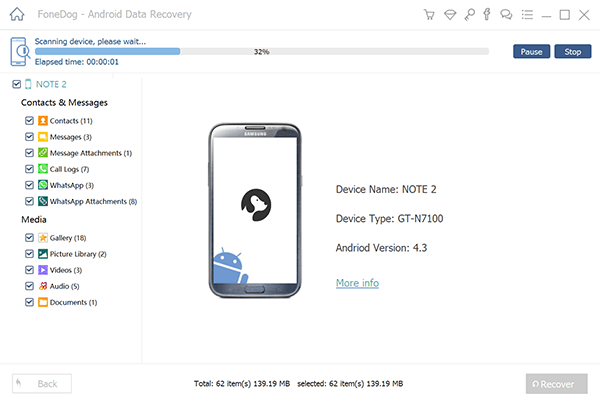
بمجرد حصولك على جميع الرسائل المطلوبة ، حدد المربعات الموجودة بجانبها وانقر فوق الزر استرداد في الجزء السفلي الأيمن من الشاشة وسيتم حفظه على جهاز الكمبيوتر الخاص بك حيث يمكنك إنشاء مجلد ملف لتتمكن من تحديد موقعه بسهولة.
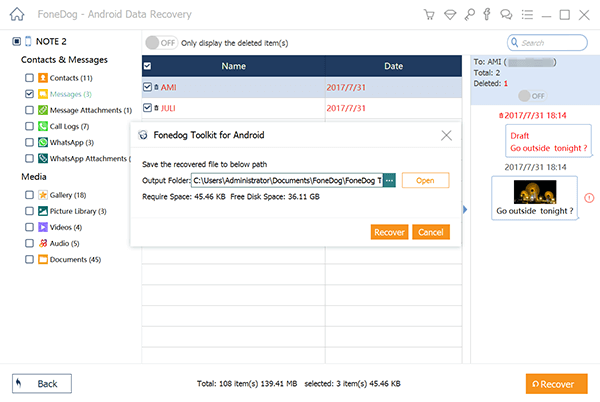
FoneDog Android Data Recovery يستطيع استعادة الرسائل القصيرة المفقودة في أي وقت وعلى معظم أجهزة Android الموجودة في السوق اليوم. لقد ثبت أنها آمنة وفعالة وذات نتائج مضمونة. الآن بعد أن استعدت رسائل SMS المفقودة ، من الأفضل ممارسة الاحتياطات لتجنب أي مشاكل في المستقبل بالإضافة إلى تعظيم الميزات والإمكانيات الكاملة لهاتف Huawei Mate 9 باستخدام خيارات النسخ الاحتياطي المحددة. لإجراء نسخ احتياطي لهاتفك ، اتبع الإرشادات التالية.
أفضل أمانًا من الأسف هو ما يقولونه كثيرًا عندما تحدث حالات مثل فقد الرسائل القصيرة. لذلك لتجنب كل متاعب المستقبل ، يوصى بشدة باستخدام خيارات النسخ الاحتياطي على هاتف Android الخاص بك.
باستخدام تطبيق النسخ الاحتياطي
هواوى لدى Mate 9 تطبيق النسخ الاحتياطي الخاص به والذي غالبًا ما يتم تجاهله. يمكنك استخدام هذه الأداة لإجراء نسخ احتياطي للملفات المهمة على جهازك عن طريق القيام بما يلي:
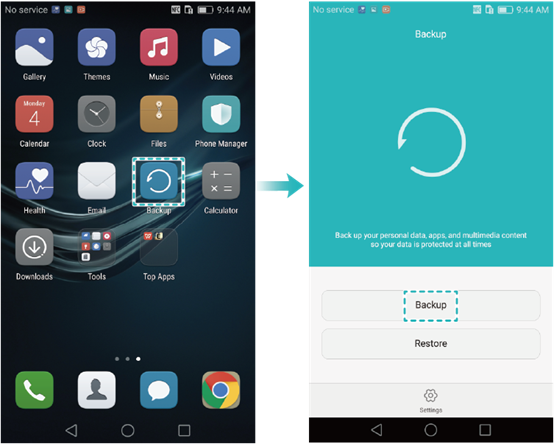
باستخدام Huawei HiSuite
تبذل Huawei قصارى جهدها لتوفير أداء رائع وهواتف مميزة ، لذا فإن أحد أفضل حلول النسخ الاحتياطي هو الاستخدام HiSuite، مدير جهاز ذكي يعمل بنظام Android حيث يمكنك إنشاء وتخزين جميع ملفاتك في مكان واحد باستخدام جهاز الكمبيوتر الخاص بك.
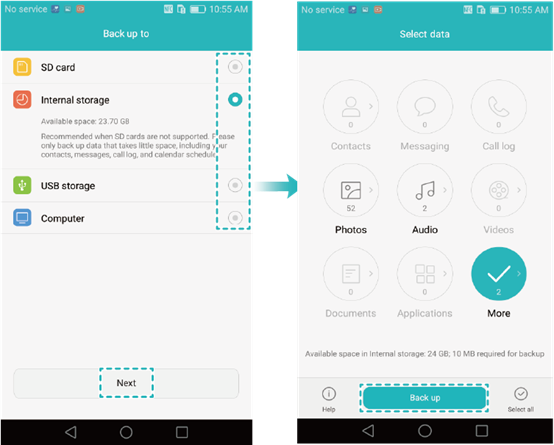
الخطوة 1. قم بتشغيل HiSuite على جهاز الكمبيوتر الخاص بك.
بشكل افتراضي ، يتم تمكين خيار HDB على جهاز Huawei Mate 9 الخاص بك ، لذلك سيكتشف تلقائيًا الاتصال بين الهاتف والكمبيوتر كلما استخدمت كابل USB. ليست هناك حاجة لتمكين تصحيح أخطاء USB في وقت ما عند تشغيل HDB. إذا لم يتم تمكين HDB حتى الآن ، فيمكنك تشغيله عن طريق القيام بالخطوات التالية:
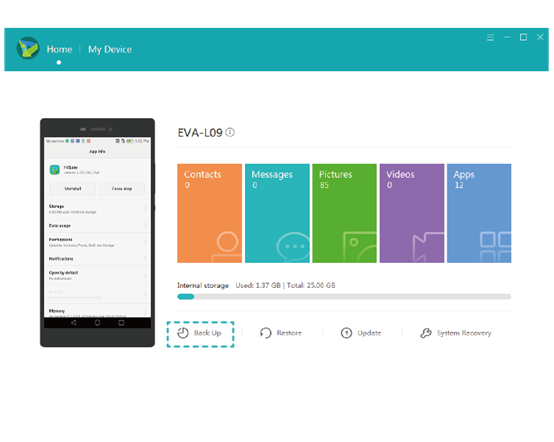
الخطوة 2. دعم
بمجرد القيام بذلك ، ارجع إلى الشاشة الرئيسية لبرنامج HiSuite على جهاز الكمبيوتر الخاص بك وانقر فوق النسخ الاحتياطي.
الخطوه 3. اختر التطبيقات المراد نسخها احتياطيًا
في الشاشة التالية ، يمكنك رؤية جميع التطبيقات التي يمكنك اختيارها لعمل نسخ احتياطية مثل جهات الاتصال والرسائل والإنذارات والتقويمات وغير ذلك الكثير.

الخطوة 4. تعيين أو تخطي تشفير كلمة المرور
عندما تنتهي من تحديد جميع تطبيقات الهاتف التي تريد نسخها احتياطيًا ، يمكنك أيضًا تعيين كلمة مرور لحماية ملفات النسخ الاحتياطي. خلاف ذلك ، يمكنك تخطي هذه الخطوة.
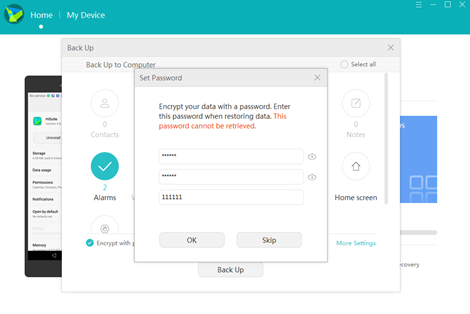
الخطوة 5. مكتمل
سترى إشعارًا على شاشة الكمبيوتر عند نجاح النسخ الاحتياطي واكتماله.
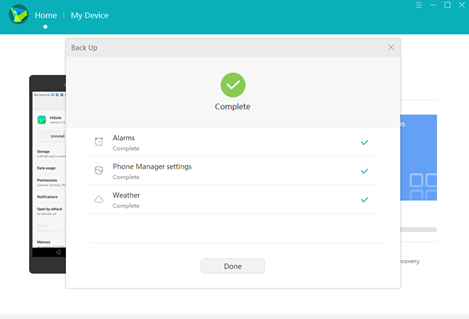
لذلك ، فإن Huawei Mate 9 هو في الواقع هاتف ذكي رائع مع تطبيق النسخ الاحتياطي الخاص به للتأكد من أن جميع ملفاتك وبياناتك محمية. كل ما تحتاجه هو تمكين هذه الميزات وأنت خارج لتجربة هذا الجهاز المذهل. ومع ذلك ، إذا كنت قد تعرضت بالفعل لفقدان الرسائل القصيرة أو ملفات أخرى ، فلا داعي للقلق كما يمكنك استخدامها FoneDog Android Data Recovery في أي وقت. تذكر أنه يجب عليك استخدام هاتفك الذكي بحكمة ويجب عليك إطلاق العنان لإمكاناته حتى تتمكن من الاستمتاع بتجربة هاتف رائعة حقًا. هناك طرق مختلفة لاستعادة الملفات المفقودة والمحذوفة إذا صادفتك. فقط توجه إلى FoneDog Android Data Recovery وأنت بأمان.
اترك تعليقا
تعليق
مقالات ساخنة
/
مثير للانتباهممل
/
بسيطصعبة
:شكرا لك! إليك اختياراتك
Excellent
:تقييم 4.6 / 5 (مرتكز على 64 التقييمات)